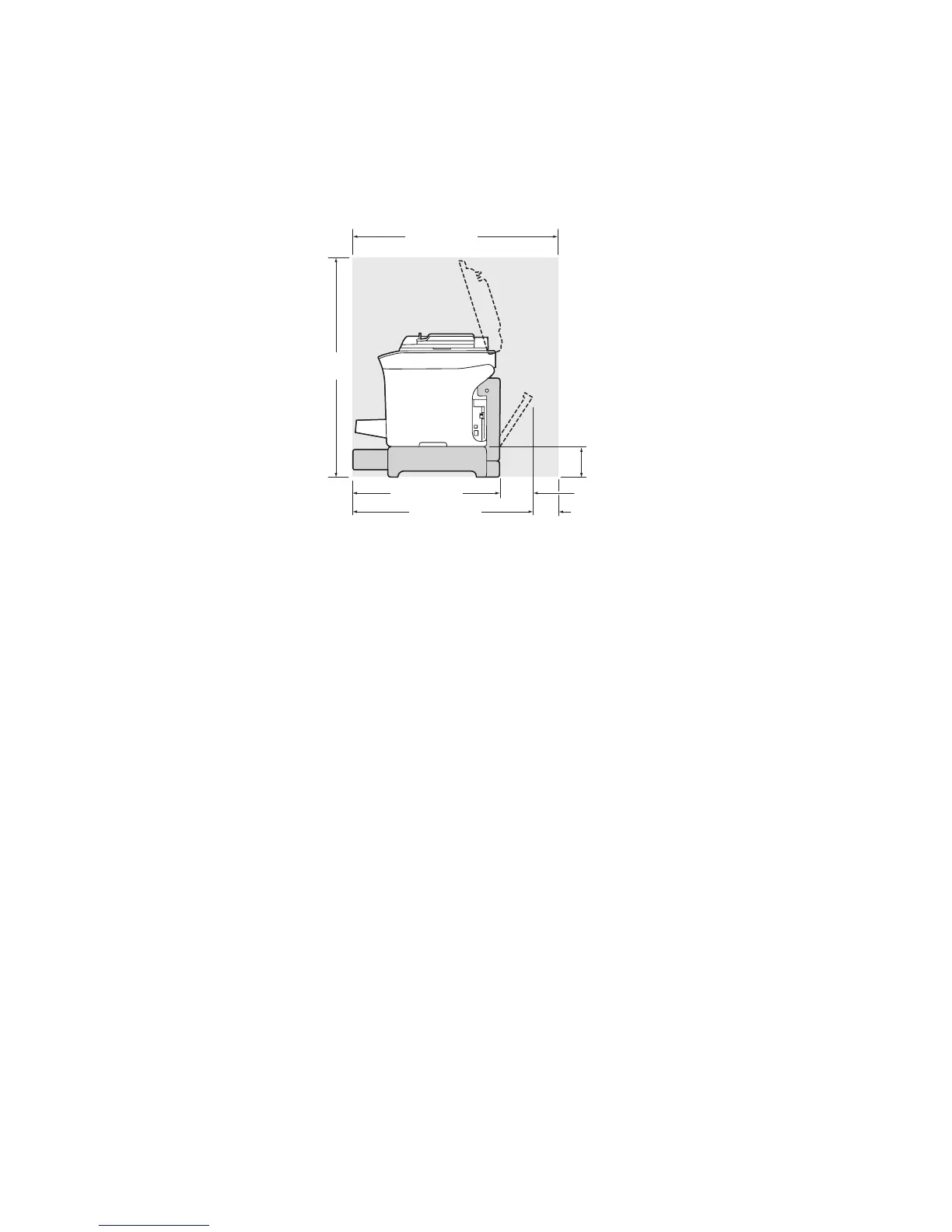Installazione e configurazione
Stampante multifunzione Phaser 6121MFP
Guida dell'utente
36
Configurazione Phaser 6121MFP/D con opzioni
L'immagine seguente indica la configurazione della stampante con tutte le opzioni disponibili
installate, secondo cassetto e unità duplex compresi.
3. Una volta scelta una posizione per la stampante, collegare il dispositivo alla fonte di alimentazione
e al computer. Passare alla sezione seguente, Collegamento della stampante a pagina 36.
Collegamento della stampante
Nota: Connettere la stampante tramite Ethernet o USB. La connessione USB è una connessione
diretta e non viene utilizzata per il collegamento alla rete. Per il collegamento alla rete è necessario
utilizzare la connessione Ethernet. La connessione Ethernet è più veloce di quella USB. L'hardware
e i cavi richiesti variano in base al tipo di connessione scelto. I cavi e l'hardware non sono
generalmente forniti con la stampante e devono, pertanto, essere acquistati separatamente.
1. Collegare i cavi:
• Per le configurazioni Phaser 6121MFP/S: collegare la stampante al computer mediante un cavo
USB 2.0 A/B standard.
• Per le configurazioni Phaser 6121MFP/N e /D: se il computer è in rete, collegare la stampante
alla rete mediante un cavo Ethernet standard (categoria 5, RJ45). Se non si dispone di una rete,
collegare la stampante al computer mediante un cavo USB 2.0 A/B standard.
2. Per le configurazioni Phaser 6121MFP/N e /D per cui si prevede di usare la funzione fax: collegare la
stampante alla linea telefonica per attivare l'invio e la ricezione di fax. Per informazioni sulla
sicurezza, vedere Cavo della linea telefonica a pagina 11.
3. Collegare il cavo di alimentazione alla presa e alla stampante e accendere la stampante.
Per informazioni sulla sicurezza, vedere Cavo di alimentazione a pagina 10.
4. (solo per le connessioni USB.) Se dopo aver collegato la stampante, sul computer appare il
messaggio Installazione guidata nuovo hardware, fare clic su Annulla.
5. Passare a Impostazione iniziale sul pannello di controllo a pagina 37.